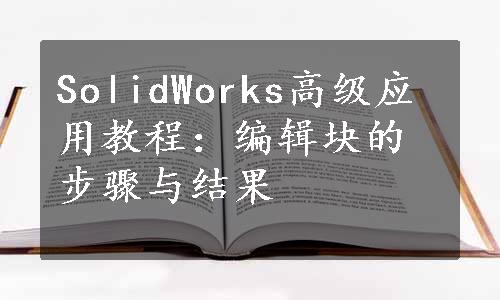
1.块实体的编辑
下面讲解编辑块的操作过程。
Step1.新建一个零件文件并进入草图环境。
Step2.插入块。选择下拉菜单 命令,系统弹出“插入块”对话框,单击
命令,系统弹出“插入块”对话框,单击 按钮,在系统弹出的“打开”对话框中选择文件D:\sw13.2\work\ch01\ch01.06\block.SLDBLK,然后单击
按钮,在系统弹出的“打开”对话框中选择文件D:\sw13.2\work\ch01\ch01.06\block.SLDBLK,然后单击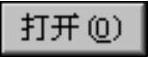 按钮,在图形区原点上单击以放置块,单击对话框中的
按钮,在图形区原点上单击以放置块,单击对话框中的 按钮,完成块的插入,结果如图1.6.7所示。
按钮,完成块的插入,结果如图1.6.7所示。
Step3.在设计树中右击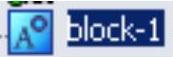 节点,在弹出的快捷菜单中选择
节点,在弹出的快捷菜单中选择 命令,进入块编辑环境,如图1.6.8所示。
命令,进入块编辑环境,如图1.6.8所示。
Step4.编辑尺寸约束。将插入的块的尺寸约束修改为图1.6.9所示的尺寸。
Step5.退出块编辑环境。选择下拉菜单 命令,退出块编辑环境。
命令,退出块编辑环境。
Step6.选择下拉菜单 命令,命名为edit,即可保存草图。
命令,命名为edit,即可保存草图。
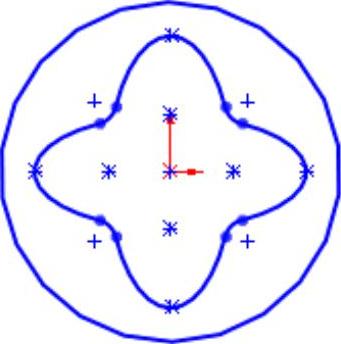
图1.6.7 插入块
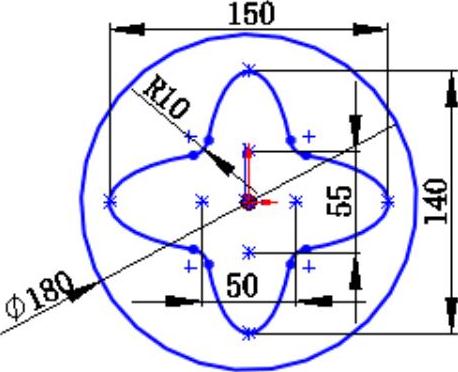
图1.6.8 块编辑环境
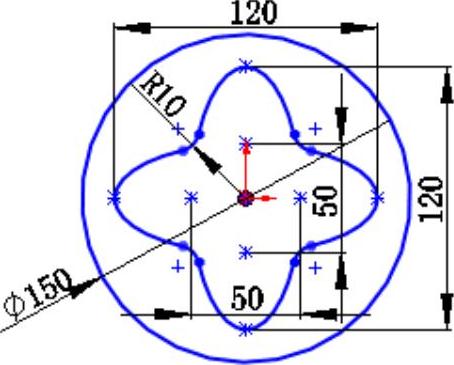
图1.6.9 编辑后的块
2.块实体的添加/删除
下面以图1.6.10所示的删除块实体为例,具体讲解块实体的添加/删除的操作过程。(www.xing528.com)
Step1.新建一个零件文件并进入草图环境。
Step2.插入块。选择下拉菜单 命令,系统弹出“插入块”对话框,单击
命令,系统弹出“插入块”对话框,单击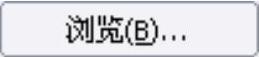 按钮,在系统弹出的“打开”对话框中选择D:\sw13.2\work\ch01\ch01.06\block.SLDBLK,然后单击
按钮,在系统弹出的“打开”对话框中选择D:\sw13.2\work\ch01\ch01.06\block.SLDBLK,然后单击 按钮,在图形区原点上单击以放置块;单击对话框中的
按钮,在图形区原点上单击以放置块;单击对话框中的 按钮,完成块的插入,选择下拉菜单
按钮,完成块的插入,选择下拉菜单 命令,退出草图环境。
命令,退出草图环境。
Step3.在设计树中右击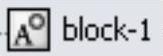 节点,在弹出的快捷菜单中选择
节点,在弹出的快捷菜单中选择 命令,进入块编辑环境。
命令,进入块编辑环境。
Step4.选择下拉菜单 命令,系统弹出“添加/移除实体”对话框,如图1.6.11所示。
命令,系统弹出“添加/移除实体”对话框,如图1.6.11所示。
Step5.在“添加/移除实体”对话框的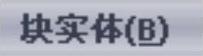 区域中选择“椭圆1”、“椭圆2”、“椭圆3”和“椭圆4”并右击,从弹出的快捷菜单中选择
区域中选择“椭圆1”、“椭圆2”、“椭圆3”和“椭圆4”并右击,从弹出的快捷菜单中选择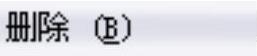 命令,即从当前块实体中移除椭圆(此时,椭圆1、椭圆2、椭圆3、椭圆4并没有被删除,只是从块层移动到草图层)。
命令,即从当前块实体中移除椭圆(此时,椭圆1、椭圆2、椭圆3、椭圆4并没有被删除,只是从块层移动到草图层)。
Step6.单击对话框中的 按钮,完成块的删除,结果如图1.6.10所示。
按钮,完成块的删除,结果如图1.6.10所示。
Step7.退出块编辑环境,若再次进入草图环境,则草图如图1.6.12所示。
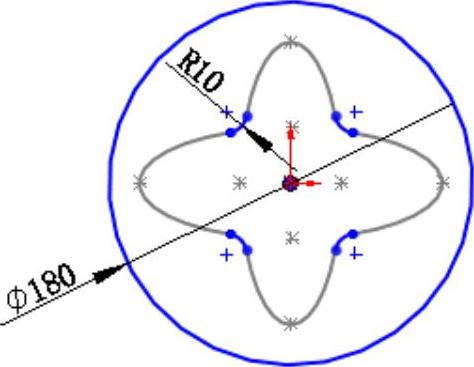
图1.6.10 删除块实体
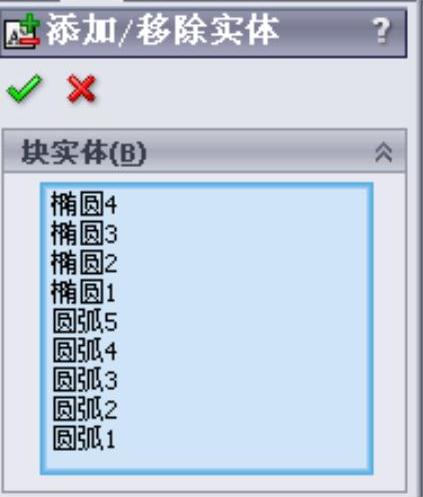
图1.6.11 “添加/移除实体”对话框
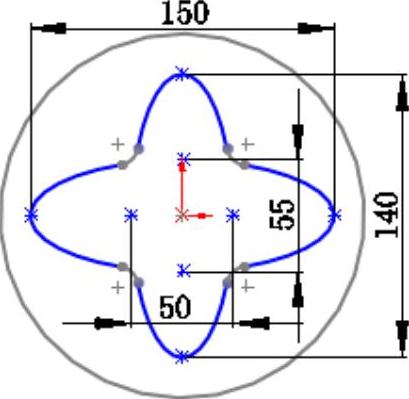
图1.6.12 删除块实体后的草图
Step8.选择下拉菜单
免责声明:以上内容源自网络,版权归原作者所有,如有侵犯您的原创版权请告知,我们将尽快删除相关内容。




